Zusammen mit dem Windows 10 Anniversary Update, das letztes Jahr veröffentlicht wurde, wurde eine nie zuvor gesehene Funktion für Windows bereitgestellt, und das ist Bash unter Ubuntu unter Windows. Machen Sie keinen Fehler, diese Bash-Shell unter Windows ist weder eine virtuelle Maschine noch ein Compiler, sondern ein neues Windows-Subsystem für Linux. Es wurde als Ergebnis der Zusammenarbeit zwischen Microsoft und Canonical, der Muttergesellschaft von Ubuntu Linux, entwickelt. Wenn Sie ein Entwickler sind, der häufig zwischen Linux und Windows wechselt, ist diese Funktion für Sie sicherlich von Bedeutung. Die Bash-Shell wird jedoch nicht standardmäßig installiert, und Sie müssen die Einstellungen vornehmen und ein wenig optimieren, bevor Sie sie auf Ihrem System installieren können. Machen Sie sich jetzt keine Sorgen, wir werden Sie genau informieren Wie können Sie Linux Bash Shell unter Windows 10:
Einrichten der Linux Bash Shell unter Windows 10
Hinweis:: Linux Bash Shell ist eine Funktion, die im letzten Jahr im Windows 10-Jubiläumsupdate eingeführt wurde. Sie müssen diese also installieren, bevor Sie mit dem gesamten Vorgang fortfahren können.
Der Vorgang ist nicht ganz kompliziert, aber es wird sicherlich einige Minuten Ihrer Zeit dauern. Befolgen Sie einfach die Schritte ordnungsgemäß, um Verwirrung zu vermeiden, und installieren Sie es sofort auf Ihrem System:
- Gehe zu Startmenü und klicken Sie auf die Zahnrad-Symbol um zu gehen "Die Einstellungen".
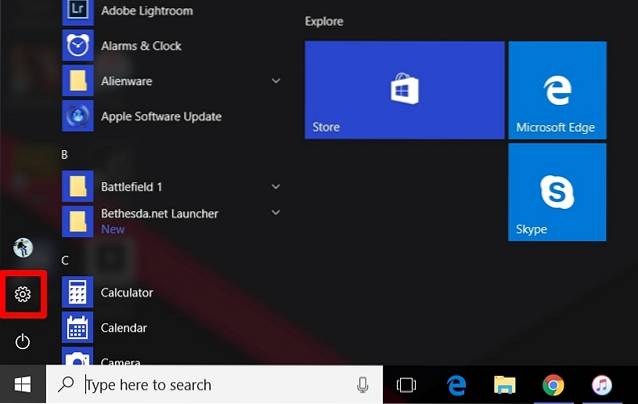
- Klicken Sie nun auf „Update & Sicherheit ”.
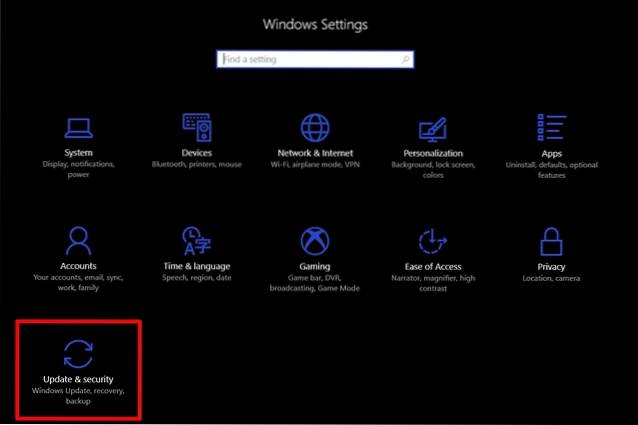
- Sobald Sie fertig sind, gehen Sie zu “Für Entwickler" Abschnitt und klicken Sie auf “Entwicklermodus" um es zu aktivieren.
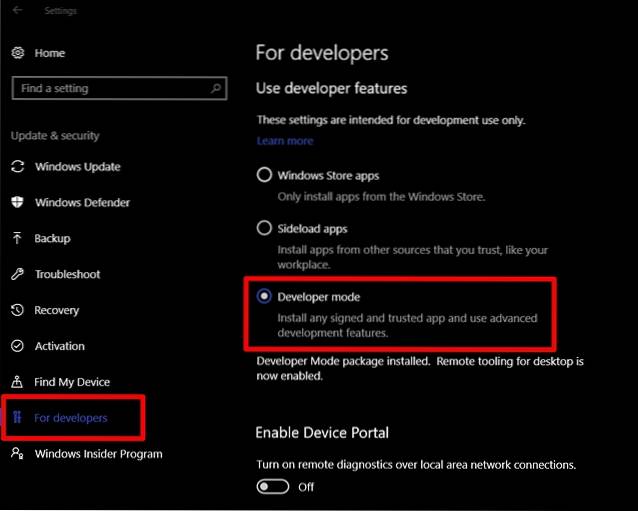
- Nachdem Sie den Entwicklermodus erfolgreich aktiviert haben, müssen Sie das Windows-Subsystem für Linux aktivieren. Gehen Sie dazu zuerst zu Schalttafel und klicken Sie auf "Programme".
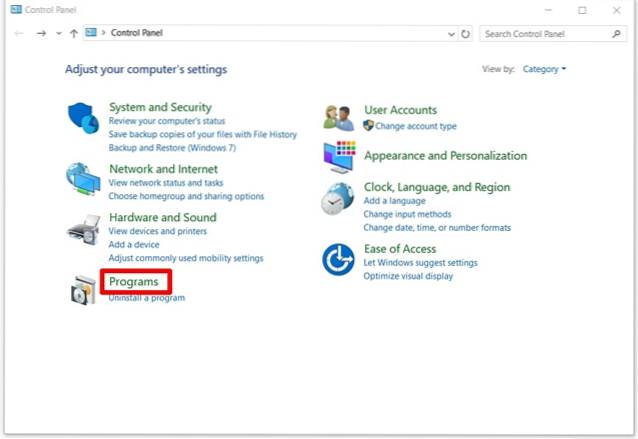
- Klicken Sie nun auf „Schalte Windows Funktionen ein oder aus" im Abschnitt Programme und Funktionen.
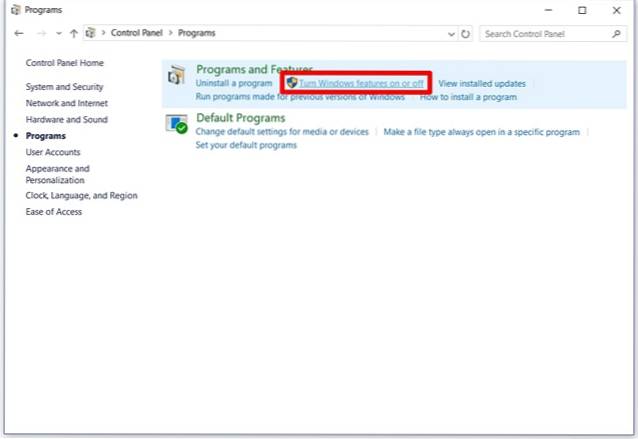
- Jetzt wird ein neues Fenster auf Ihrem Bildschirm angezeigt. Scrollen Sie hier nach unten und Aktivieren Sie das Windows-Subsystem für Linux (Beta). Wenn Sie fertig sind, klicken Sie auf OK und warten Sie, bis der Vorgang abgeschlossen ist. Starten Sie dann Ihren Computer neu.
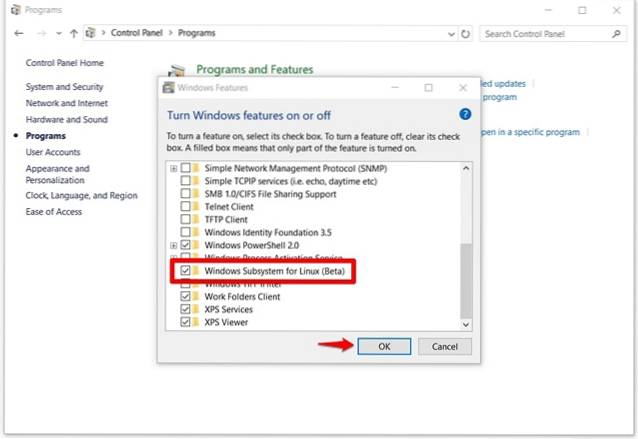
- Nach dem Neustart Ihres PCs, Art „bash ”in der Cortana-Suchleiste und drücken Sie die Eingabetaste, um den Befehl auszuführen.
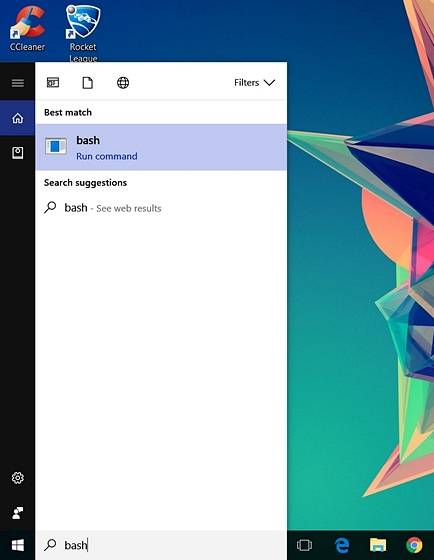
- Sobald sich die Bash öffnet, Art „y ”um fortzufahren. Warten Sie einige Minuten bis Bash unter Ubuntu unter Windows wird aus dem Windows Store heruntergeladen und auf dem Windows-Subsystem installiert.
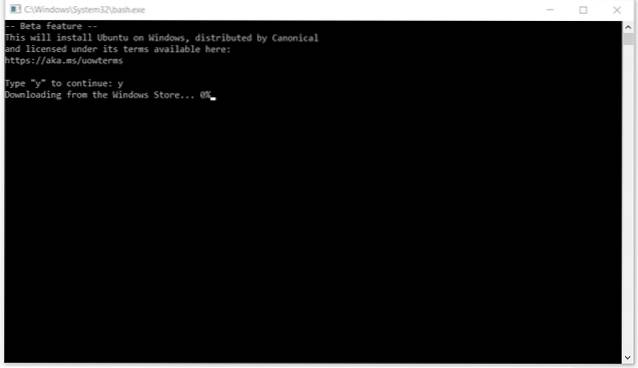
- Sobald alles heruntergeladen und installiert wurde, werden Sie aufgefordert, eine einzugeben neuer UNIX-Benutzername und Passwort. Sie müssen das Kennwort erneut eingeben. Sobald das Kennwort übereinstimmt, ist die Installation erfolgreich.
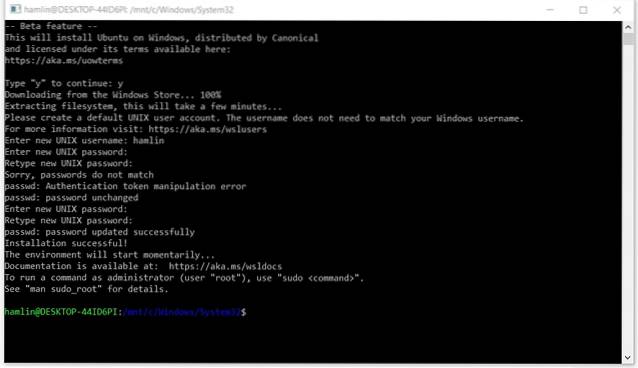
Bash unter Ubuntu unter Windows: Die Erfahrung
Nachdem Sie Bash unter Ubuntu in Windows 10 erfolgreich auf Ihrem Computer installiert haben, können Sie Linux-kompatible Dateisysteme und verschiedene Befehle verwenden, ähnlich wie auf einem Linux-Computer. Beachten Sie jedoch, dass Sie Ubuntu nicht auf Ihrem Computer installiert haben. Dies ist im Wesentlichen eine Software, mit der Sie die Standard-Linux-Befehle direkt in Windows ausprobieren können. Wenn Sie neu in der Linux-Umgebung sind, können Sie die folgenden Befehle ausprobieren, die ich persönlich ausprobiert habe:
- grep - Durchsucht die benannten Eingabedateien nach Zeilen, die eine Übereinstimmung mit dem angegebenen Muster enthalten.
- sed - Stream-Editor, mit dem grundlegende Texttransformationen für einen Eingabestream durchgeführt werden
- awk - Textdateien verarbeiten und analysieren.
- rmdir - Entfernen Sie ein Verzeichnis.
- Mann - Zeigen Sie das Handbuch des eingegebenen Befehls an. Zum Beispiel können Sie eingeben "Man rmdir" um relevante Informationen zu rmdir zu erhalten.
Es ist nicht nur die Verwendung von Befehlen, auf die Sie sich freuen sollten, da Benutzer Windows- und Linux-Anwendungen direkt über die Bash-Shell ausführen können. Darüber hinaus können Sie Bash-Shell-Skripte und Linux-Befehlszeilen-Apps ausführen.
SIEHE AUCH: Verwendung des Spielemodus unter Windows 10
Bereit zur Verwendung von Bash Shell in Windows 10?
Entwickler können die Bash-Shell voll ausnutzen, wenn sie normalerweise sowohl unter Linux als auch unter Windows arbeiten. Dank Microsoft ist dies endlich möglich geworden. Davon abgesehen wird die Bash-Shell entweder eine Funktion sein, die Sie ausgiebig nutzen werden, oder sie wird sie überhaupt nicht nutzen. Die meisten Benutzer würden sich nicht wirklich für diese Funktion interessieren, aber wenn Sie die Linux-Umgebung wirklich ausprobieren und erleben möchten, können Sie dies sofort tun. Denken Sie nicht, dass Sie Linux direkt auf Ihrem Computer installieren, denn "Bash unter Ubuntu unter Windows"wird nur als Tool zum Ausführen von Linux-Befehlen direkt unter Windows angesehen. Sind Sie gespannt darauf, die Linux-Bash-Shell unter Windows 10 auszuprobieren? Lassen Sie es uns wissen, indem Sie Ihre Meinung im Kommentarbereich unten veröffentlichen.
 Gadgetshowto
Gadgetshowto



